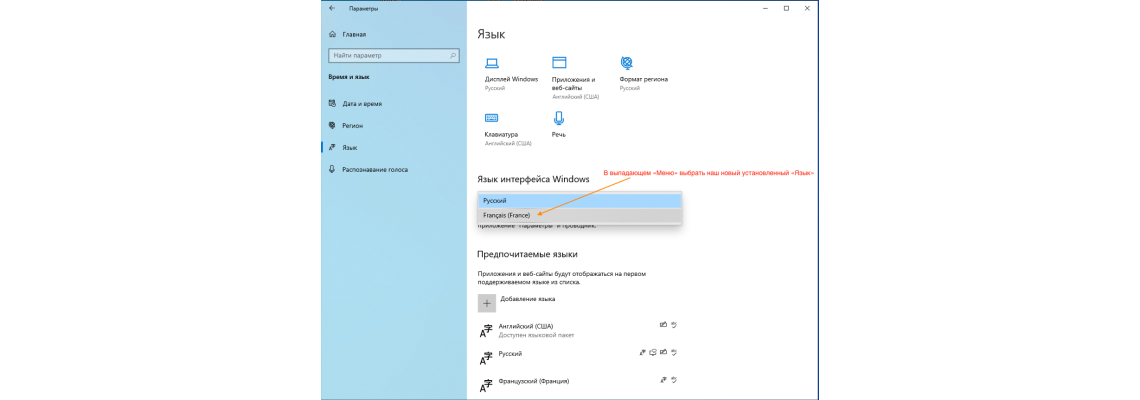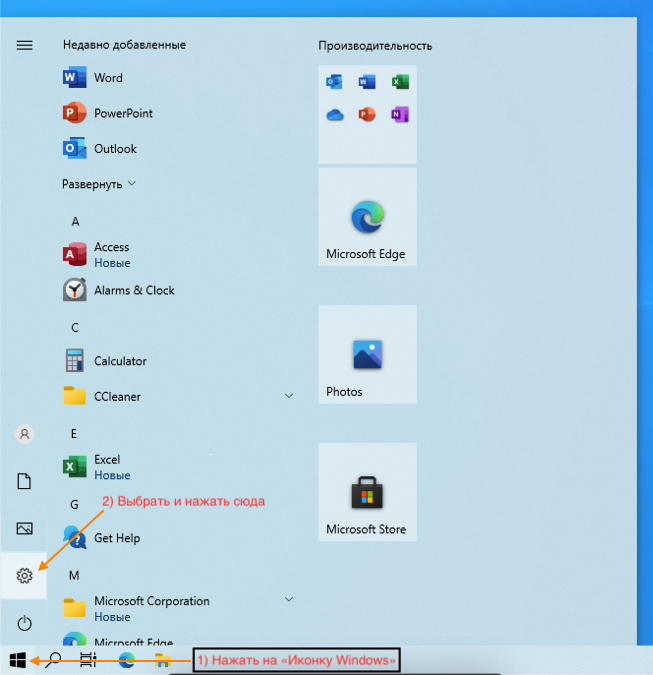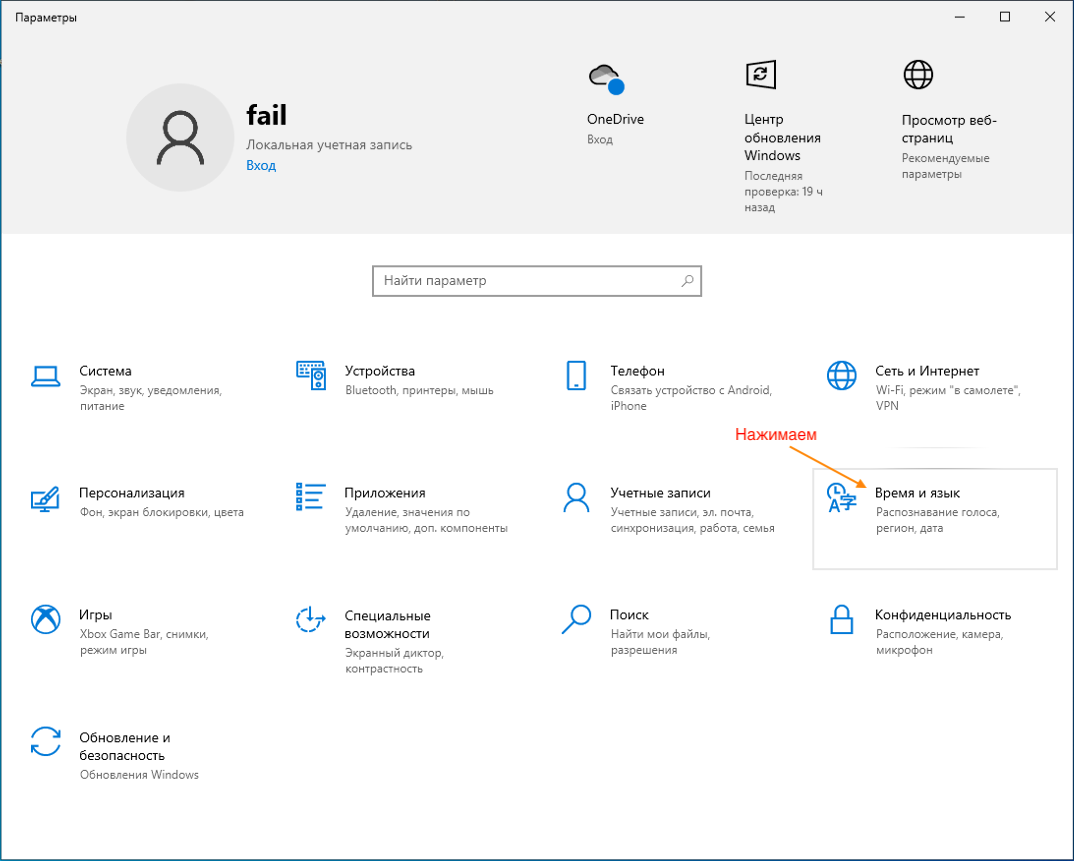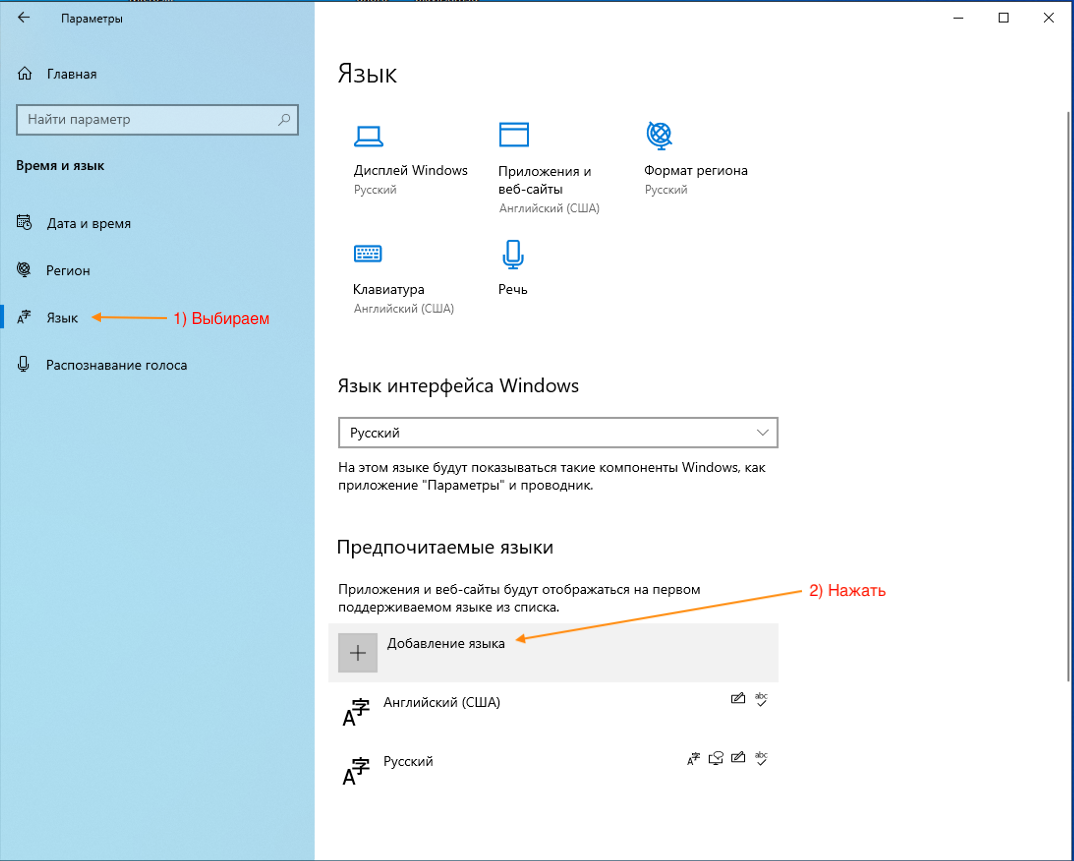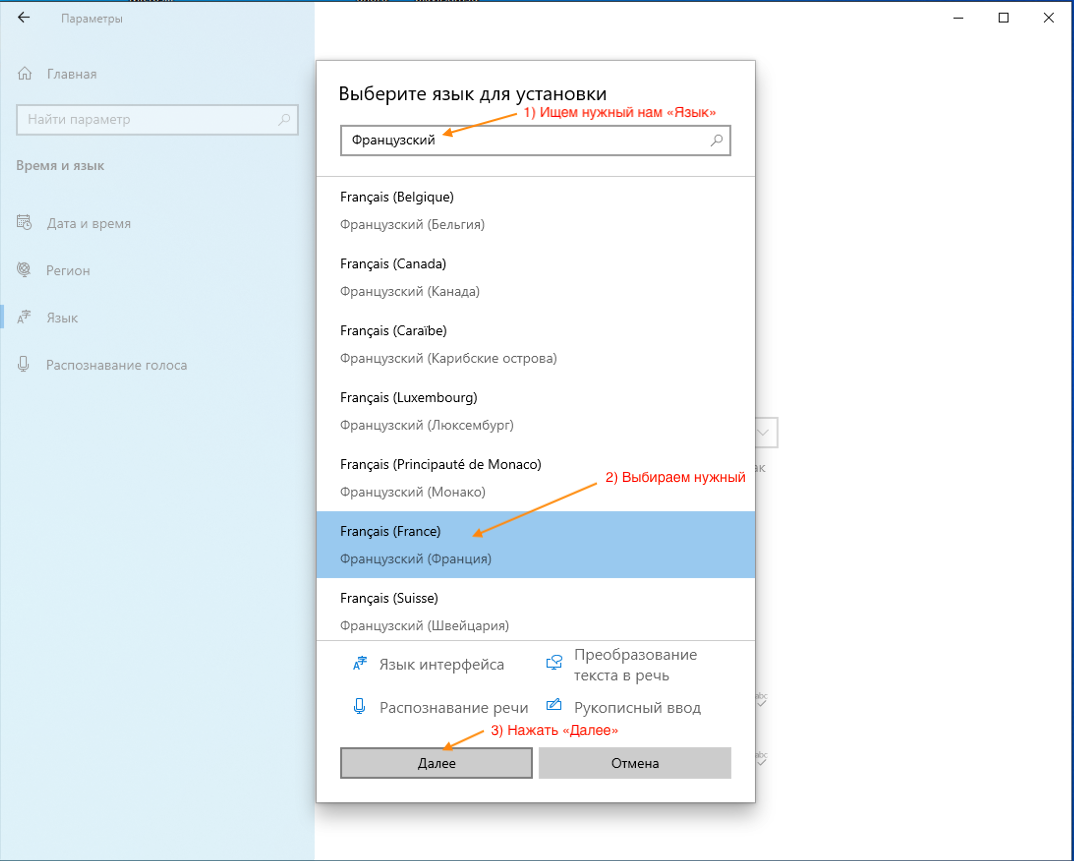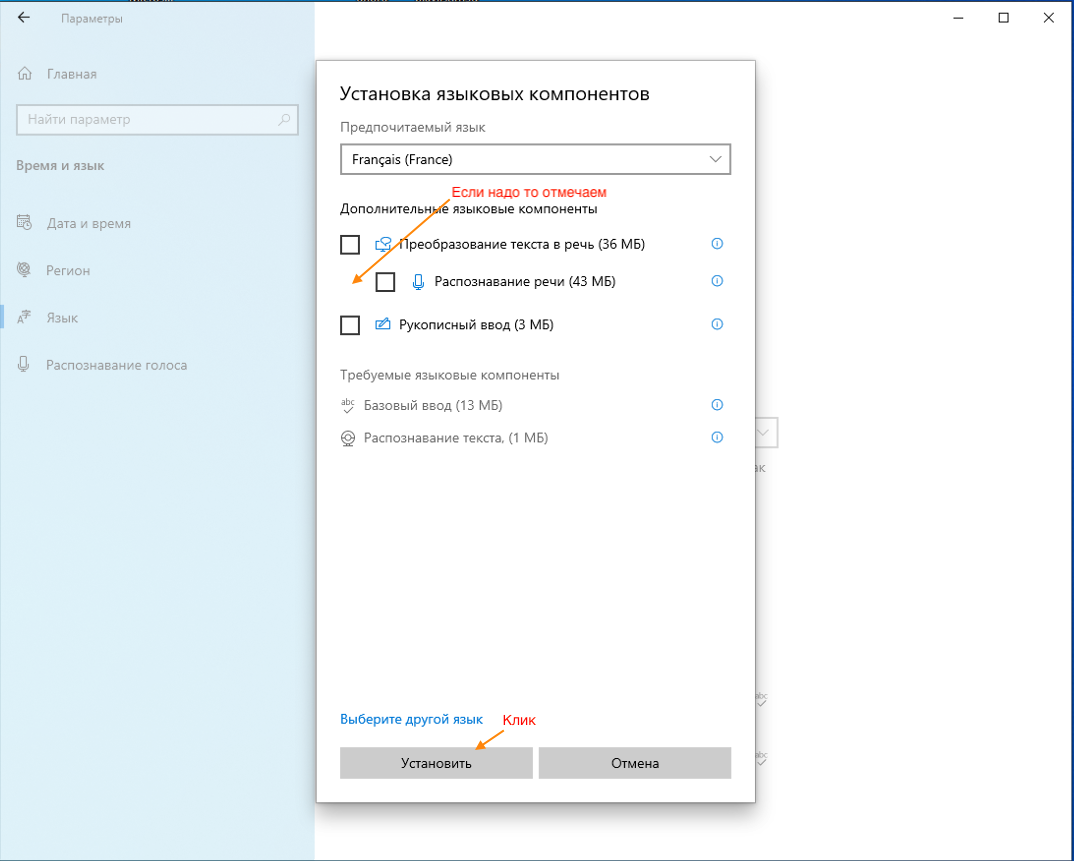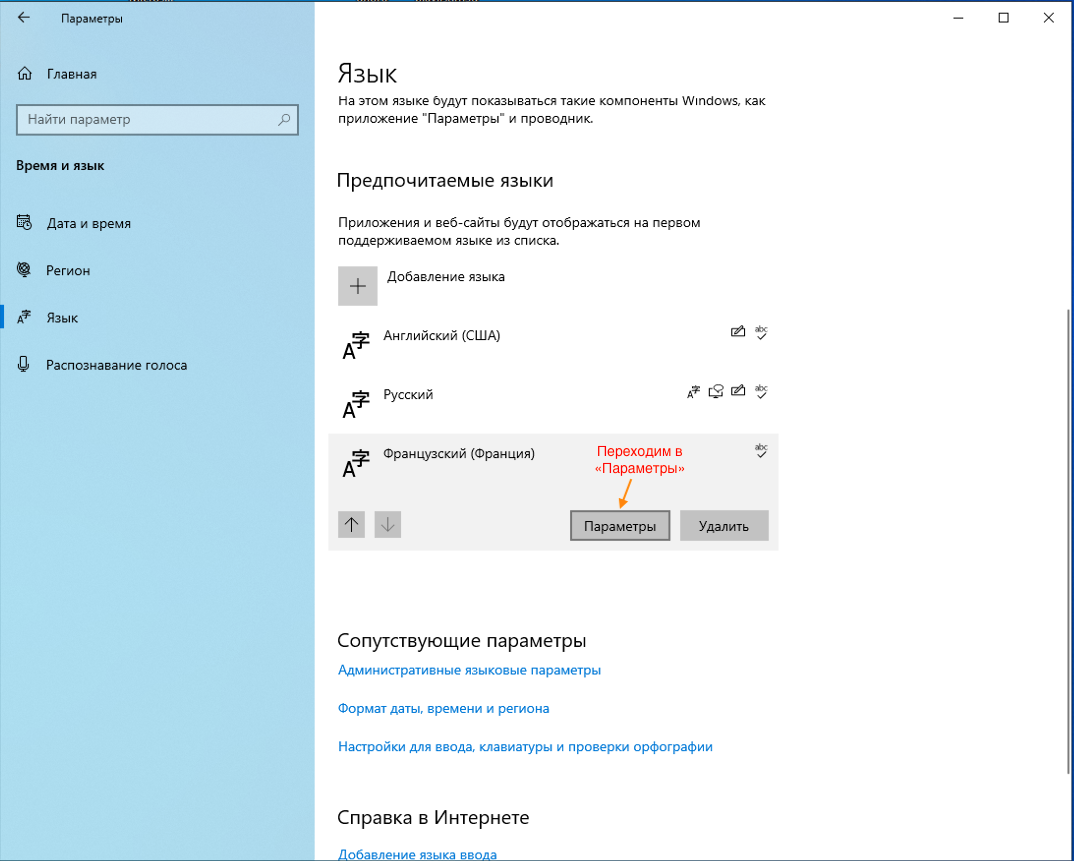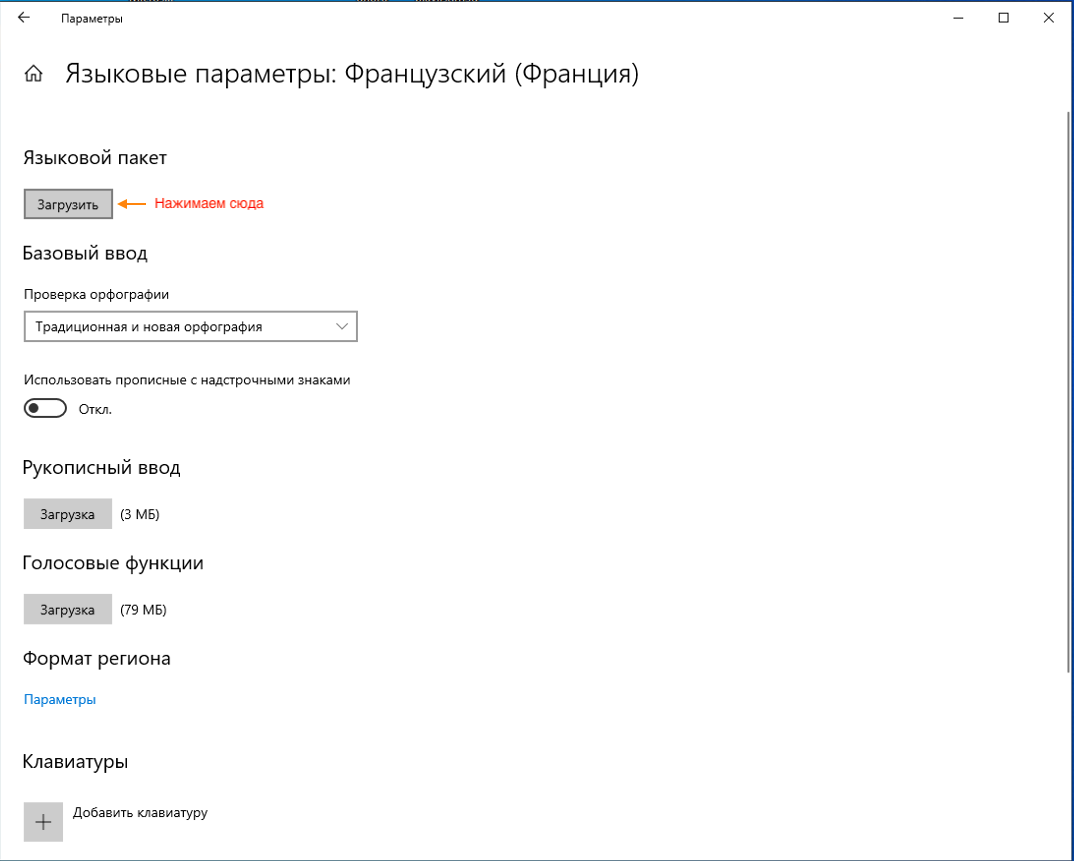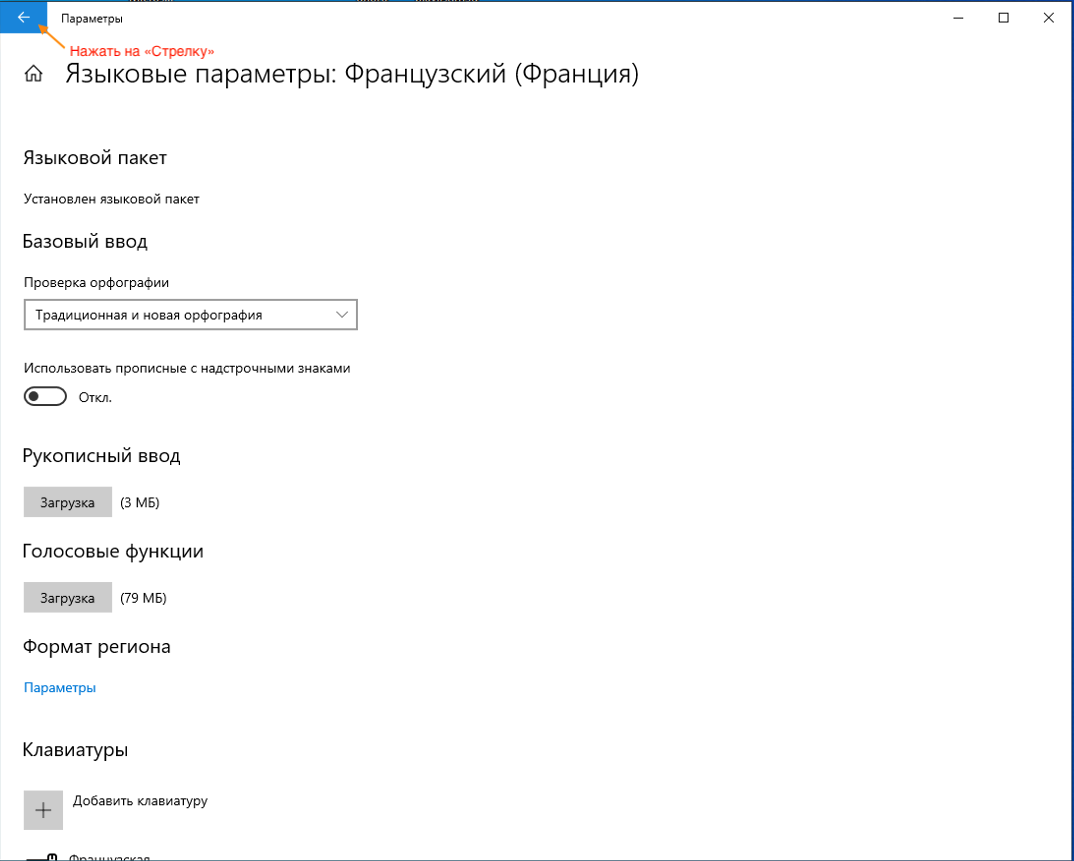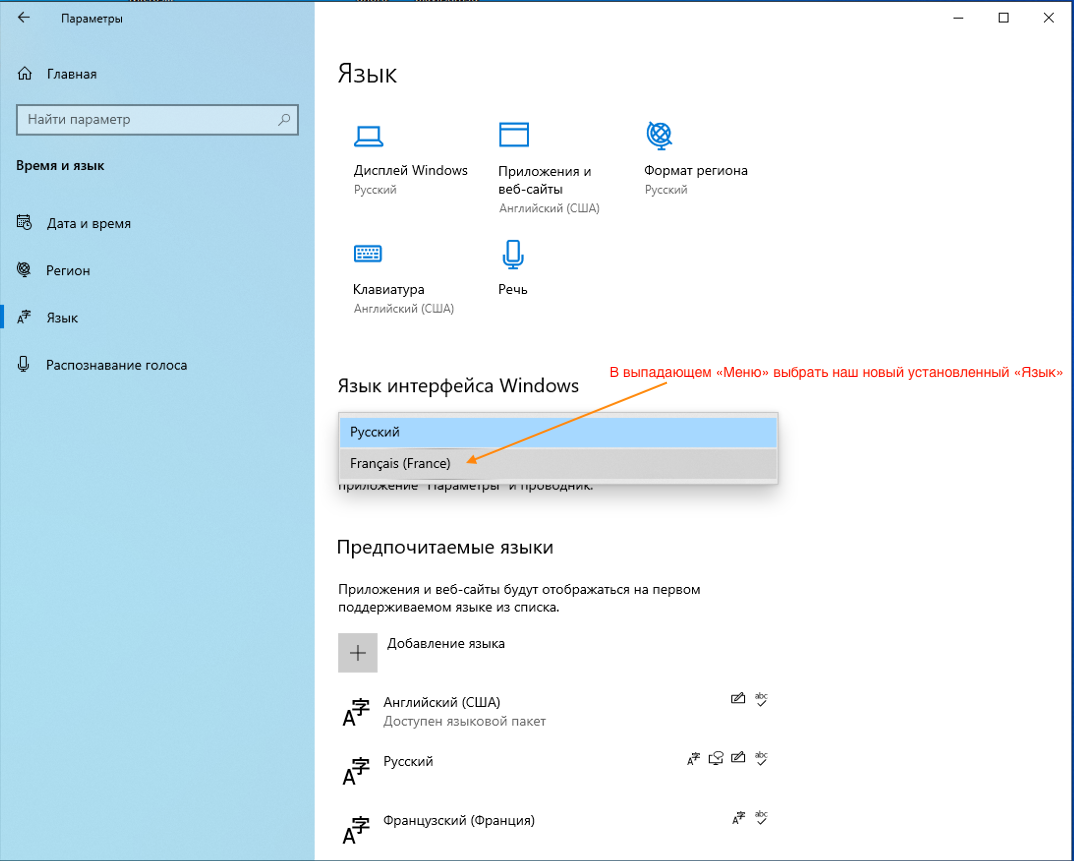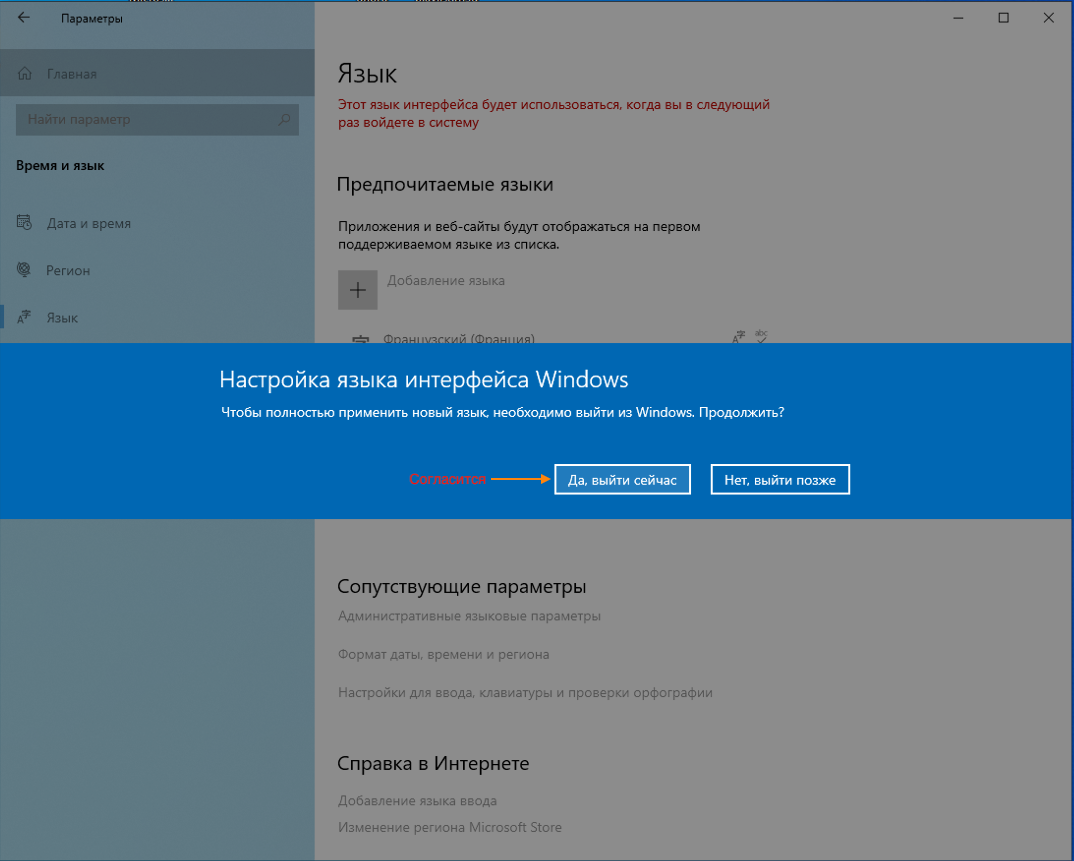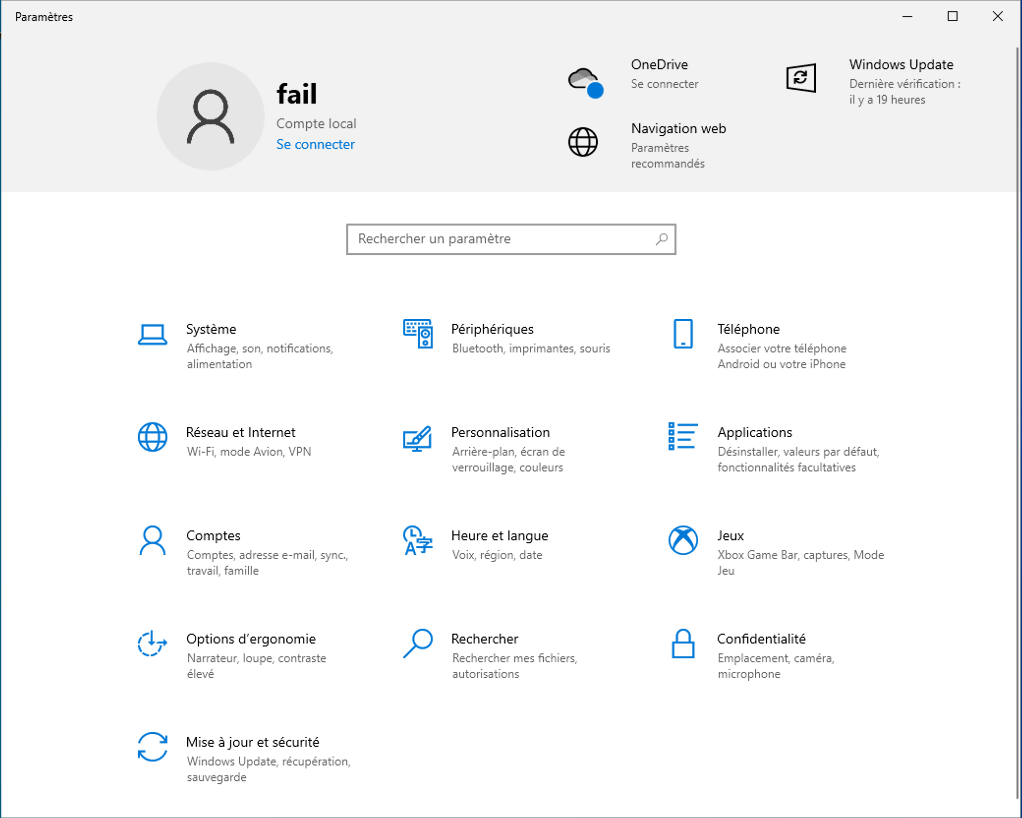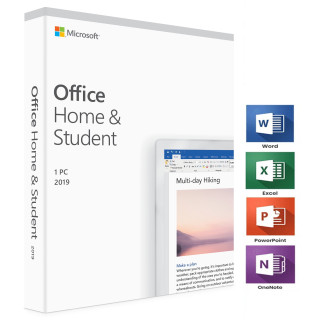0₽
Оформить заказИзменения языка в Windows 10
Как изменить язык интерфейса в Windows 10?
Статья об изменение основного языка системы в Виндовс 10. Добавление нового языкового пакета в меню, диалоговых окнах и других элементов интерфейса.
Для примера сменим язык системы в Windows 10 Home (Домашняя)
Вы можете купить Виндовс 10 Профессиональный код активации: https://altonkey.com/microsoft-windows/windows-10/windows-10-pro-esd
Смена основного языка системы может быть необходим если установленный пакет вам не нравится, необходимо для работы или для стимула изучения нового языка.
Перейдём в системные настройки:
Кликаем на иконку «Windows»
Выбрать и нажать на «Шестерёнку»
Переходим в меню «Время и язык»:
Выбираем слева пункт «Язык» И нажимаем на кнопку «Добавление языка»:
Ищем нужный нам «Язык» Для примера установим «Французский язык»:
Если вам нужно, то отмечаем «Галочками» Нужные пункты и кликаем «Установить»:
Переходим в «Параметры»:
Кликаем на кнопку «Загрузить» Снизу заголовка «Языковой пакет»:
Выходим из меню «Параметры» Нажав сверху на «Стрелку влево»:
В «выпадающем списке» Выбираем новый «язык», который установили:
Согласится на «Выход из системы» Для того, чтобы применились изменения:
После «Выхода», зайдём обратно нажав «Войти»:
Для проверки снова откроем «Настройки Windows 10» Чтобы удостоверится в изменении языка системы на «Французский» Произошло успешно:
На этом статья об изменении закончена! Надеемся мы помогли вам ответить на вопрос: как изменить язык системы в Windows 10?
Наши актуальные статьи:
Microsoft Office 2019 Активация по телефону: https://altonkey.com/guides/ms-office/activate-office2019-by-phone
Активации Windows 10 ключом лицензии: https://altonkey.com/guides/windows/how-to-windows-10-activation
Еще никто не написал комментариев.
Рекомендуемые товары
Office 2019 Professional Plus
Для физ лиц (Личное использование). Перед вами обновленный и современный офисный пакет, разработанный корпорацией Microsoft. Работа продукта возм..
873₽ 29 573₽
Windows 10 Профессиональный
Только для Физ лиц! На сегодняшний день одной из самых популярных и распространенных операционных систем является Виндовс 10. По традиции продукция..
913₽ 18 990₽
ESET Smart Security (1 Год/1 Пк)
Самый востребованный в сфере антивирусной защиты считается ESET NOD32 произведенной Чешской компанией. Антивирус nod32 Smart Security Необходимы..
985₽ 1 990₽
Office 2019 для Дома и Учебы для Windows
Современный мир требует от человека быстрых решений и быстрой обработки любой информации. Именно поэтому сегодня практически в каждом доме имеется пер..
4 175₽ 5 499₽